Kaip išspręsti „SteelSeries Engine 3“ neveikimą sistemoje „Windows 10“?
įvairenybės / / August 04, 2021
„SteelSeries Engine“ yra oficialiai sukurtas įrankis visiems „SteelSeries“ įrenginiai, siūlantys sinchronizavimą, pritaikymą, papildomas funkcijas ir kt. Į glajų ant torto, „SteelSeries“ variklis 3 yra naujausios versijos įrankis, siūlantis lankstesnę ir galingesnę integruotų „SteelSeries“ įrenginių vartotojo patirtį. Bet jei neveikia „SteelSeries Engine 3“ „Windows 10“ jums perskaitykite šį trikčių šalinimo vadovą.
Nors „SteelSeries Engine 3“ nėra būtina naudoti su „SteelSeries“ įrenginiais, jei jūs per daug rimtai vertinate pritaikymą, duomenų sinchronizavimą ir dar daugiau, tai jums. Kai kurie vartotojai paminėjo, kad programinė įranga neveikia arba netinkamai aptinka prijungtus įrenginius. Taigi, jei susiduriate su ta pačia problema, būtinai vadovaukitės šiuo straipsniu.
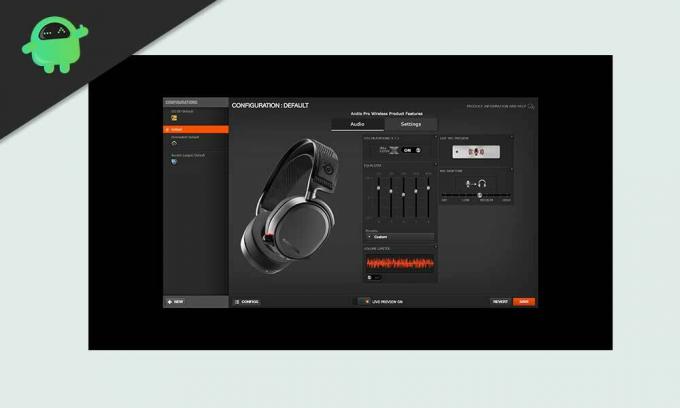
Puslapio turinys
-
Kaip išspręsti „SteelSeries Engine 3“ neveikimą sistemoje „Windows 10“?
- 1. Perkraukite kompiuterį
- 2. Vėl prijunkite „SteelSeries“ įrenginį
- 3. Atnaujinkite „Windows OS Build“
- 4. Atnaujinkite įrenginio tvarkykles
- 5. Atlikite „Clean Boot“
- 6. Iš naujo įdiekite prijungtus USB įrenginius
- 7. Iš naujo įdiekite „SteelSeries“ variklį 3
Kaip išspręsti „SteelSeries Engine 3“ neveikimą sistemoje „Windows 10“?
Čia mes pasidalijome visais įmanomais būdais, kurie jums turėtų būti naudingi. Dabar, negaišdami daugiau laiko, pereikime prie žemiau pateikto vadovo.
1. Perkraukite kompiuterį
Jei „SteelSeries Engine 3“ programinė įranga neveikia arba kyla problemų, susijusių su ryšiu, būtinai uždarykite visas kompiuteryje veikiančias programas. Tada tiesiog paleiskite kompiuterį iš naujo, kad atnaujintumėte sistemą, nes daugybė nukentėjusių vartotojų jau išsprendė šią problemą iš naujo paleisdami kompiuterį.
Nors tai gali neveikti visiems, rekomenduosime vieną kartą pabandyti atlikti. Tačiau jei tai jums netinka, pabandykite naudoti kitą metodą.
2. Vėl prijunkite „SteelSeries“ įrenginį
Kartais gali būti, kad jūsų „SteelSeries“ įrenginys yra prijungtas prie kompiuterio, tačiau „Windows 10“ sistema neatpažįsta prijungto įrenginio ar tvarkyklių arba nepavyksta sinchronizuoti dėl kelių problemų.
Tačiau iš naujo prijungę „SteelSeries“ įrenginį tai padėsite. Tiesiog būtinai atjunkite įrenginį ir vėl prijunkite, o sistema arba „SteelSeries Engine 3“ programinė įranga tinkamai aptiks įrenginį.
3. Atnaujinkite „Windows OS Build“
Tikimybė yra pakankamai didelė, kad „Windows“ OS sukūrimas per tam tikrą laiką pasentų. Tokiu atveju pasenusios sistemos naudojimas gali sukelti kelias problemas, pvz., Konfliktiškas su įrenginio tvarkykle ar išoriniais įrenginiais arba neaptiktų problemų. Norėdami tai padaryti:
- Paspauskite „Windows + I“ klavišus atidaryti „Windows“ nustatymai Meniu.
- Tada spustelėkite Atnaujinimas ir sauga > Pasirinkite Tikrinti, ar yra atnaujinimų pagal Windows "naujinimo skyrius.

Skelbimai
- Jei yra funkcijos atnaujinimas, pasirinkite Atsisiųskite ir įdiekite.
- Tegul procesas yra baigtas ir perkraukite kompiuterį, kad tinkamai įdiegtumėte naujinimą.
4. Atnaujinkite įrenginio tvarkykles
Atnaujinę įrenginio tvarkyklę galite padėti išspręsti kelias įrenginio ryšio ir sinchronizavimo problemas. Svarbiausia, garso tvarkyklė, grafikos tvarkyklė, USB tvarkyklė, tinklo tvarkyklė, išoriškai prijungta įrenginio tvarkyklė yra būtini elementai, be kitų.
Jei tokiu atveju kurį laiką neatnaujinote įrenginio tvarkyklių „Windows“ kompiuteryje, pabandykite tai padaryti atlikdami toliau nurodytus veiksmus.
- Paspauskite „Windows + X“ klavišus atidaryti Greito pradžios meniu.
- Dabar spustelėkite Įrenginių tvarkytuvė iš sąrašo> Dukart spustelėkite atitinkamame vairuotojo skyriuje. [Pvz., Vaizdo adapteriai]
- Dešiniuoju pelės mygtuku spustelėkite specialiame įrenginyje ar kortelėje, kurią šiuo metu naudojate.

Skelbimai
- Tada pasirinkite Atnaujinti tvarkyklę > Pasirinkite Automatiškai ieškokite tvarkyklių.
- Jei yra naujinių, jis automatiškai atsisiųs ir įdiegs naujausią versiją.
- Galiausiai iš naujo paleiskite kompiuterį, kad pritaikytumėte pakeitimus.
5. Atlikite „Clean Boot“
Yra tikimybė, kad jūsų „Windows“ sistemoje veikia arba paleidžiama fonas nuolat veikia programos, kurios galiausiai turi įtakos sistemos našumui ir sistemai išteklių. Taigi, norint pašalinti visas nepageidaujamas užduotis ar programas, labai rekomenduojama atlikti kompiuterio įkrovą. Norėdami tai padaryti:
- Paspauskite „Windows + R“ klavišus atidaryti Bėk dialogo langas.
- Dabar įveskite msconfig ir pataikė Įveskite atidaryti Sistemos konfigūracija.
- Kai langas atsidarys, pereikite prie Paslaugos skirtuką.

- Spustelėkite Slėpti visas „Microsoft“ paslaugas žymės langelis> Spustelėkite Viską išjungti.
- Pasirinkite Gerai ir uždaryk langą.
- Atlikę pakeitimus, iš naujo paleiskite kompiuterį.
6. Iš naujo įdiekite prijungtus USB įrenginius
Kalbant apie neveikiančią „SteelSeries Engine 3“ problemą, gali būti, kad naudojate sugadintus ar trūkstamus įrenginio tvarkykles, todėl konkreti problema jus labai jaudina. Turėtumėte atlikti toliau nurodytus trikčių šalinimo veiksmus:
- Paspauskite „Windows + R“ klaviatūros klavišus, kad atidarytumėte Bėk dialogo langas.
- Dabar įveskite devmgmt.msc ir spustelėkite Gerai atidaryti Įrenginių tvarkytuvė.
- Būtinai dukart spustelėkite ant Žmogaus sąsajos įrenginiai galimybė jį išplėsti.
- Jei ieškote laisvų rankų įrangos, galite ieškoti Garso, vaizdo ir žaidimų valdikliai.
- Kitas, dešiniuoju pelės mygtuku spustelėkite konkrečiame įrenginyje ir spustelėkite Pašalinkite įrenginį.

- Jei būsite paraginti, spustelėkite Ištrinkite šio įrenginio tvarkyklės programinę įrangą žymės langelį, kad jį pažymėtumėte.
- Tada spustelėkite Pašalinti ištrinti tvarkyklę.
- Kai tai padarysite, būtinai paleiskite kompiuterį iš naujo, kad pakeistumėte efektus.
- Galiausiai eikite į atitinkamą vairuotojo svetainę ir gaukite naujausią. Tačiau, jei pašalinote bet kurią iš anksto įkeltą programinę įrangą, iš naujo paleidus „Windows“, ištrinta tvarkyklė bus automatiškai įdiegta iš naujo.
7. Iš naujo įdiekite „SteelSeries“ variklį 3
Galbūt jūsų „SteelSeries Engine 3“ programinė įranga turi problemų dėl konfigūracijos ar programinės įrangos versijos. Jei tai yra priežastis ir jūs manote tą patį, pabandykite paprasčiausiai visiškai pašalinti ir įdiegti programinę įrangą savo kompiuteryje.
- Paspauskite „Windows + I“ klavišus atidaryti „Windows“ nustatymai.
- Eiti į Programos > Spustelėkite Programos ir funkcijos iš kairės srities.
- Ieškokite „SteelSeries“ variklis 3 iš įdiegtų programų sąrašo.
- Dabar spustelėkite Pašalinti ir, jei būsite paraginti, vykdykite ekrane pateikiamas instrukcijas.
- Kai procesas bus baigtas, būtinai perkraukite kompiuterį, kad galėtumėte pritaikyti pakeitimus.
- Galiausiai eikite pas valdininką „SteelSeries Engine“ svetainė > Gaukite naujausią programinės įrangos versiją ir įdiekite ją į savo kompiuterį, kaip įprasta.
- Tau gera eiti.
Viskas, vaikinai. Tikimės, kad šis vadovas jums buvo naudingas. Jei reikia papildomų klausimų, praneškite mums toliau pateiktame komentare.


![Kaip įdiegti atsargų ROM „Dexp Ixion MS150“ [Firmware File / Unbrick]](/f/2745f61a69ed4c742acaf183417fa9ab.jpg?width=288&height=384)
![Kaip įdiegti atsargų ROM „MeanIT C4“ [Firmware Flash File / Unbrick]](/f/0a0f774c3dc3e79f8fad7632f073be9c.jpg?width=288&height=384)